Cómo solucionar iOS 26 atascado en preparando actualización
Encontrar la pantalla de "Preparando actualización" durante una instalación beta de iOS puede ser frustrante, especialmente cuando el proceso parece estancarse indefinidamente. Basándonos en experiencias con iOS 18, podemos anticipar problemas y soluciones similares.
Esta guía proporciona pasos prácticos para resolver el problema de la iOS 26 atascada en preparando actualización , asegurando un proceso de actualización más fluido para su dispositivo.
- 1. Reinicia forzosamente tu dispositivo
- 2. Verifica y libera espacio de almacenamiento
- 3. Verifica la conexión a la red
- 4. Carga completamente tu dispositivo
- 5. Elimina la actualización e inténtalo de nuevo
- 6. Soluciona el problema del iPhone atascado debido a problemas del sistema [Sin pérdida de datos]
Parte 1: ¿Cuánto tiempo debería tomar preparar la actualización en iOS 26?
El tiempo de preparación para una actualización de iPhone iOS 26 puede variar dependiendo de factores como el tamaño de la actualización, tu velocidad de internet y el modelo del dispositivo.
Las actualizaciones más pequeñas suelen tardar solo unos minutos, mientras que las actualizaciones más grandes pueden tardar hasta una hora o más, especialmente si tu conexión a internet es lenta.
Parte 2: ¿Por qué está tardando tanto mi actualización en iOS 26?
Si tu iPhone está tardando mucho en instalar la iOS 26 atascada en preparando actualización, puede deberse a varios problemas comunes:
- No hay suficiente espacio de almacenamiento: Las actualizaciones de iOS requieren una cierta cantidad de espacio libre. Si tu iPhone tiene poco almacenamiento, el proceso de actualización puede ralentizarse o quedarse atascado durante la etapa de "preparando actualización".
- Poder de batería bajo: Tu iPhone necesita una vida útil de batería adecuada (generalmente más del 50%) para realizar actualizaciones de manera segura. Si está quedándose sin energía, la actualización puede pausarse o fallar.
- Conexión Wi-Fi inestable o lenta: Una mala conexión a internet puede retrasar la descarga o verificación de los archivos de actualización, haciendo que el proceso de actualización sea más largo de lo habitual.
- Archivo de actualización corrupto o con errores: Dado que las actualizaciones beta todavía están en prueba, el archivo de actualización podría estar defectuoso o corrupto, causando que tu dispositivo se quede atascado en preparando o instalando la actualización.
- Tráfico alto en los servidores: Cuando se lanza una nueva beta, muchos usuarios la descargan a la vez. Esto puede llevar a que los servidores de Apple se sobrecarguen, ralentizando el proceso para todos.
Parte 3: Soluciones eficientes para iOS 26 atascada en preparando actualización
Si tu dispositivo sigue atascado en la pantalla de "Preparando actualización", considera las siguientes soluciones:
1. Reinicia forzosamente tu dispositivo
Realizar un reinicio forzado puede resolver fallos temporales que causan que la actualización de iOS 26 se detenga.
Intenta presionar rápidamente y soltar el botón de subir volumen, luego el botón de bajar volumen. Mantén presionado el botón lateral hasta que aparezca el logo de Apple.
2. Verifica y libera espacio de almacenamiento
El sistema iOS en sí requiere al menos 5GB de espacio de almacenamiento, que puedes verificar en la configuración de Almacenamiento de tu iPhone. Si el proceso de actualización de iOS 26 es lento o se queda atascado—especialmente en “preparando actualización iOS 26 atascada”—podría deberse a que no hay suficiente almacenamiento disponible.
Para liberar espacio y permitir que la actualización continúe:
- Ve a Configuración > General > Almacenamiento del iPhone
- Revisa y elimina aplicaciones o archivos que ya no necesites para hacer espacio para la actualización de iOS.
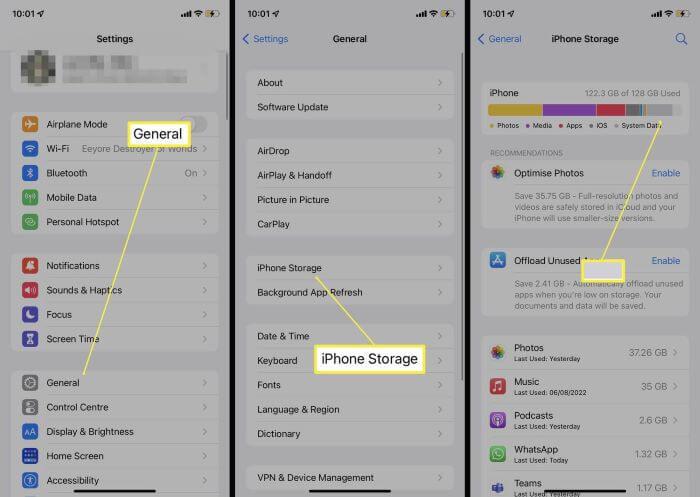
3. Verifica la conexión a la red
Asegúrate de que tu dispositivo esté conectado a una conexión de internet estable antes de descargar e instalar la actualización de iOS 26. Si estás en Wi-Fi y experimentas problemas, intenta cambiar a datos móviles e intenta la actualización nuevamente. Evita usar una VPN durante la instalación, ya que puede ralentizar o interrumpir el proceso.
Si tu conexión a internet es inestable, reinicia tu enrutador Wi-Fi para ver si eso resuelve el problema. Si el problema persiste y no está relacionado con el enrutador, intenta restablecer la configuración de red yendo a Configuración > General > Transferir o Restablecer iPhone > Restablecer > Restablecer configuración de red.
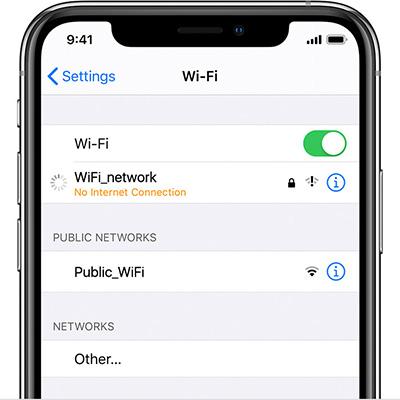
4. Carga completamente tu dispositivo
Según las pautas oficiales de Apple, tu iPhone debe tener suficiente energía de batería antes de instalar una actualización de iOS. Si tu dispositivo está quedándose sin energía, conéctalo a un cargador usando un cable o colócalo en un cargador inalámbrico.
Asegúrate de que tu iPhone tenga al menos un 50% de batería antes de comenzar la actualización de iOS 26.
5. Elimina la actualización e inténtalo de nuevo
Si tu iPhone está atascado en “iOS 26 preparando actualización,” el archivo de actualización descargado puede estar dañado.
Puedes eliminarlo e intentarlo de nuevo yendo a Configuración > General > Almacenamiento del iPhone, seleccionando la actualización de iOS y tocando Eliminar actualización. Luego regresa a Configuración > General > Actualización de software para descargar una copia nueva.
Las actualizaciones inalámbricas pueden fallar debido a bajo almacenamiento o conexiones inestables. Si el problema persiste, intenta actualizar tu dispositivo utilizando una PC con iTunes/Finder, o usa herramientas profesionales como Tenorshare ReiBoot para un proceso de actualización más fluido.
6. Soluciona el problema del iPhone atascado debido a problemas del sistema [Sin pérdida de datos]
A veces, tu iPhone se queda atascado en preparando actualización iOS 26 debido a problemas del sistema más profundos que los pasos normales no pueden solucionar. Estos problemas pueden incluir fallos del sistema, actualizaciones fallidas, o un iPhone que no arranca más allá del logo de Apple.
En tales casos, Tenorshare ReiBoot puede ayudar a resolver estos problemas de manera segura. Lo que hace que ReiBoot se destaque es que repara errores del sistema sin borrar tus datos.
Características clave de ReiBoot para solucionar problemas del sistema:
- Reparación sin pérdida de datos: Repara errores del sistema sin eliminar tus fotos, mensajes, aplicaciones o configuraciones.
- Opciones de reparación estándar y profunda: Ofrece diferentes modos de reparación dependiendo de la gravedad del problema.
- Repara problemas comunes de bloqueo: Soluciona problemas como pantalla negra, bucle de arranque, pantalla congelada y logo de Apple atascado.
- No se necesitan habilidades técnicas: Pasos claros y botones fáciles hacen que sea simple, incluso para principiantes.
- Seguro para todos los iPhones y iPads: Soporta todos los dispositivos y versiones de iOS, incluida la nueva iOS 26 beta atascada en preparando actualización.
Repara el iPhone atascado debido a problemas del sistema con ReiBoot
-
Descarga e instala Tenorshare ReiBoot en tu computadora. Luego conecta tu iPhone con la computadora y ejecuta ReiBoot.

-
Elige Reparación estándar. Además, lee las instrucciones a continuación para conocer los requisitos de la herramienta.

-
Cuando ReiBoot detecte tu dispositivo, continúa descargando el paquete de firmware más reciente haciendo clic en Descargar. Espera a que se descargue el firmware.

-
Haz clic en Iniciar reparación estándar.

-
Espera hasta que se complete la reparación. Verás un mensaje de confirmación una vez que haya terminado. Haz clic en Hecho cuando haya finalizado.

Parte 4: Maneras recomendadas de actualizar iOS 26
1. Actualiza iPhone/iPad a iOS 26 [Suave y fácil]
Actualizar tu dispositivo a iOS 26 atascada en preparando actualización no tiene por qué ser estresante o complicado. Herramientas como Tenorshare ReiBoot están diseñadas para simplificar el proceso de actualización, incluso cuando tu dispositivo está atascado o muestra errores.
Con su interfaz fácil de usar y características confiables de reparación del sistema, ReiBoot facilita la instalación de actualizaciones beta sin preocuparte por la pérdida de datos. A diferencia de iTunes, ReiBoot no requiere largos pasos de sincronización o copia de seguridad de antemano.
2. Actualiza iOS 26 con iTunes
Si reiniciar forzosamente no soluciona el problema y tu iPhone sigue atascado en “Preparando actualización,” intenta actualizar a iOS 26 usando iTunes o Finder en su lugar.
Conclusión
Experimentar el problema de "Preparando actualización" durante una instalación de iOS 26 atascada en preparando actualización puede ser un desafío, pero con el enfoque correcto, a menudo es solucionable. Recuerda hacer una copia de seguridad de tu dispositivo antes de iniciar cualquier actualización para prevenir la posible pérdida de datos.
Si los problemas persisten, considera contactar a Soporte de Apple o utilizar herramientas especializadas como Tenorshare ReiBoot para obtener más asistencia.

Tenorshare ReiBoot: Soluciona Problemas de iOS
- Repara 150+ problemas y errores iOS 26 en iPhone, iPad.
- Funciona bastante bien en dispositivo se queda en Apple logo, pantalla negra, se queda en modo recuperación, se reinicia solo, falló al jailbreak iOS 26, etc.
- Restaura tu dispositivo de fábrica sin iTunes.
- Soporta todos los modelos de iPhone, iPad o iPod y el último iOS 26 y versiones anteriores.
Expresa Tu Opinión
luego escribe tu reseña








Por Daniel López
05/12/2025 / ios-26
¡100 % Útil!